- يمكنك تحديث برامج تشغيل شبكة Windows 11 عن طريق تنزيلها يدويًا من مواقع الشركة وتثبيتها.
- تمكّنك الأداة المساعدة Device Manager في Windows 11 من تثبيت برامج تشغيل الشبكة الجديدة يدويًا أو تلقائيًا.
- يمكن أيضًا أن يكون برنامج محدث برامج التشغيل التابع لجهة خارجية مفيدًا لتحديث برامج تشغيل Windows 11 لمحولات الشبكة والأجهزة الأخرى.
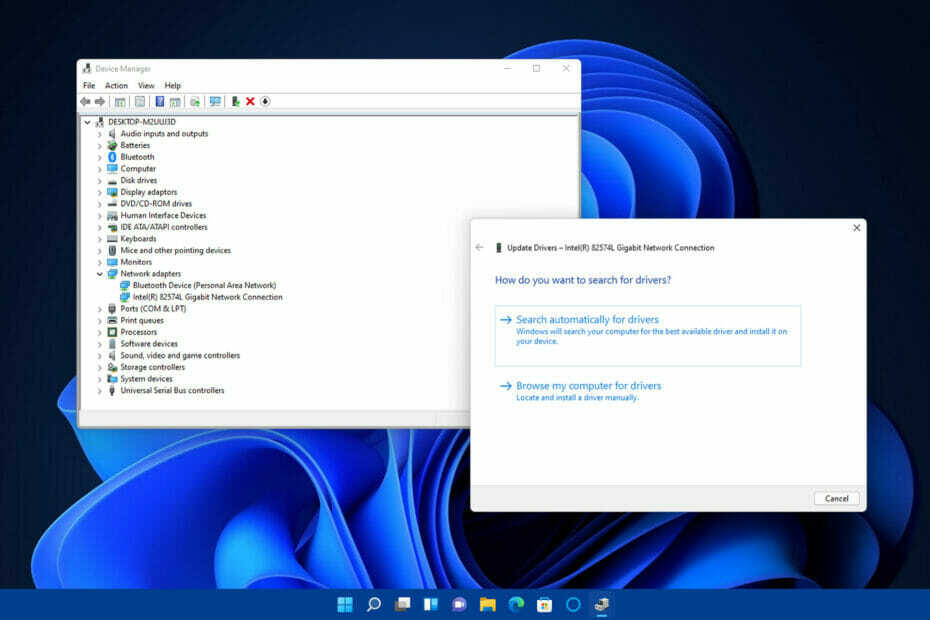
Xالتثبيت عن طريق النقر فوق ملف التنزيل
سيعمل هذا البرنامج على إصلاح أخطاء الكمبيوتر الشائعة ، ويحميك من فقدان الملفات ، والبرامج الضارة ، وفشل الأجهزة ، وتحسين جهاز الكمبيوتر الخاص بك لتحقيق أقصى أداء. إصلاح مشكلات الكمبيوتر وإزالة الفيروسات الآن في 3 خطوات سهلة:
- قم بتنزيل Restoro PC Repair Tool يأتي مع التقنيات الحاصلة على براءة اختراع (براءة اختراع متاحة هنا).
- انقر ابدأ المسح للعثور على مشكلات Windows التي قد تتسبب في حدوث مشكلات بجهاز الكمبيوتر.
- انقر إصلاح الكل لإصلاح المشكلات التي تؤثر على أمان الكمبيوتر وأدائه
- تم تنزيل Restoro بواسطة 0 القراء هذا الشهر.
تسهل برامج التشغيل الاتصال بين Windows 11 (أو أي نظام تشغيل آخر) والأجهزة الداخلية والخارجية. تقوم الشركات بانتظام بتحديث برامج تشغيل أجهزتها. لذلك ، ستصبح برامج التشغيل الأصلية التي تأتي مع جهاز الكمبيوتر الخاص بك قديمة.
برامج تشغيل الشبكة هي تلك المطلوبة لمحولات شبكة الكمبيوتر. محول الشبكة بجهاز الكمبيوتر هو الجهاز المطلوب للاتصال بالإنترنت. تُعرف أيضًا برامج تشغيل محولات الشبكة اللاسلكية باسم برامج تشغيل Wi-Fi.
لا يتضمن Windows 11 أي أداة مساعدة جديدة لتحديث برامج تشغيل الأجهزة. لذلك ، لا توجد طريقة جديدة يمكنك من خلالها تحديث برامج تشغيل الشبكة في أحدث نظام تشغيل. ومع ذلك ، لا يزال بإمكانك قم بتحديث برامج تشغيل محول الشبكة بسهولة في نظام التشغيل Windows 11.
هل أحتاج حقًا إلى تحديث برنامج تشغيل شبكة الكمبيوتر الخاص بي؟
يمكن أن يؤدي تحديث برنامج تشغيل محول الشبكة إلى تحسين الأداء والموثوقية. على سبيل المثال ، قد يقلل برنامج تشغيل الشبكة القديم من سرعة التنزيل على سطح المكتب أو الكمبيوتر المحمول.
من أجل سرعة تنزيل أسرع ، يجدر تحديث برنامج تشغيل محول الشبكة. علاوة على ذلك ، من المرجح أن تظهر مشكلات الاتصال على جهاز كمبيوتر به برنامج تشغيل محول شبكة قديم.
إذا لم تتمكن من الاتصال بالإنترنت ، فلن تتمكن من تنزيل برنامج تشغيل جديد لإصلاح هذه المشكلة. لذلك ، من الأفضل تحديث برنامج تشغيل شبكة الكمبيوتر الخاص بك عندما يمكنك القيام بذلك لمنع مضايقات الاتصال.
كيف يمكنني تحديث برنامج تشغيل شبكة جهاز الكمبيوتر الخاص بي في نظام التشغيل Windows 11؟
1. استخدم إدارة الأجهزة
- اضغط على شبابيك مفتاح و X في نفس الوقت لفتح قائمة تتضمن بعض الاختصارات المفيدة.
- انقر على مدير الجهاز اختصار لفتح هذه الأداة في Windows 11.
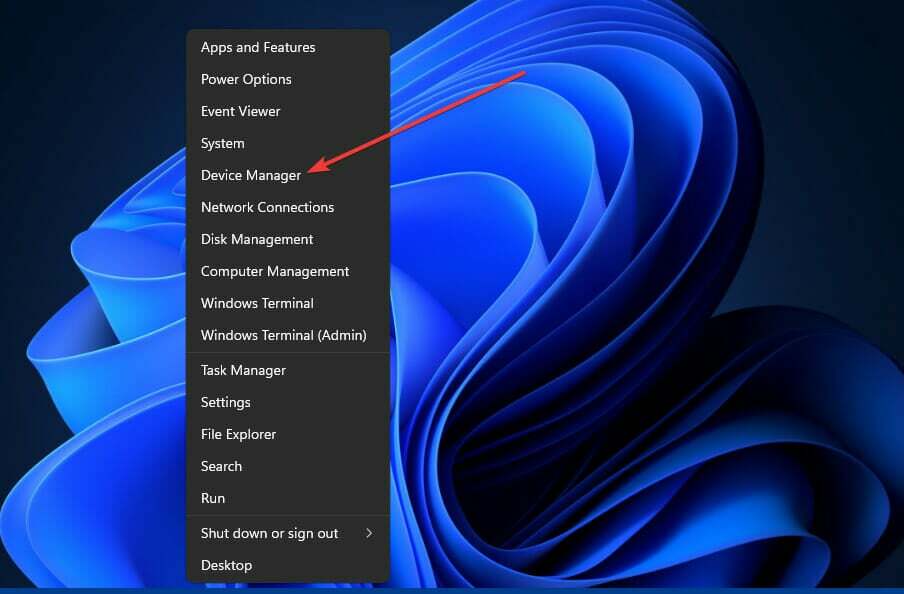
- نقرتين متتاليتين محولات الشبكة لتوسيع قائمة الأجهزة لتلك الفئة.
- ثم انقر بزر الماوس الأيمن فوق محول شبكة الإنترنت الخاص بك هناك وحدد ملف تحديث السائق خيار قائمة السياق لذلك.
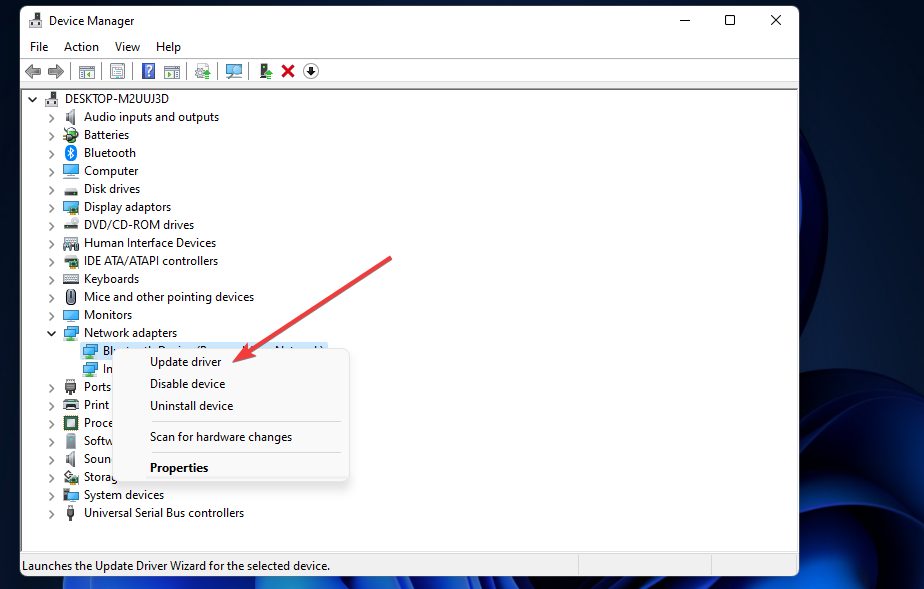
- حدد ملف ابحث تلقائيًا عن السائقين خيار لبدء بحث Windows.
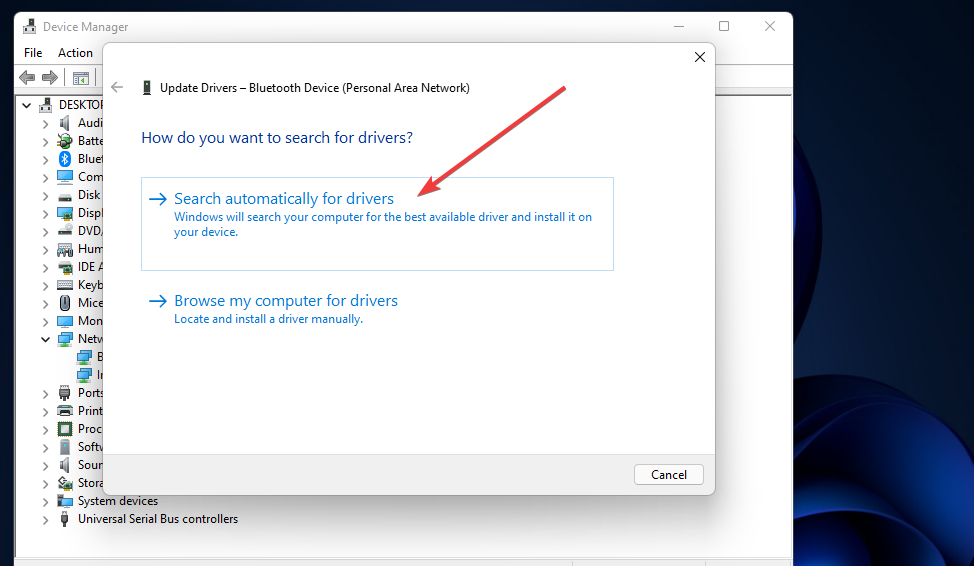
- إذا اكتشفت أداة التحديث برنامج تشغيل أفضل ، فانتظر حتى يقوم Windows بتثبيته.
2. استخدم خدمة Windows Update
- افتح ال يبدأ القائمة بالنقر فوق الزر الخاص بها على شريط المهام.
- حدد ملف إعدادات التطبيق مثبت في يبدأ قائمة.
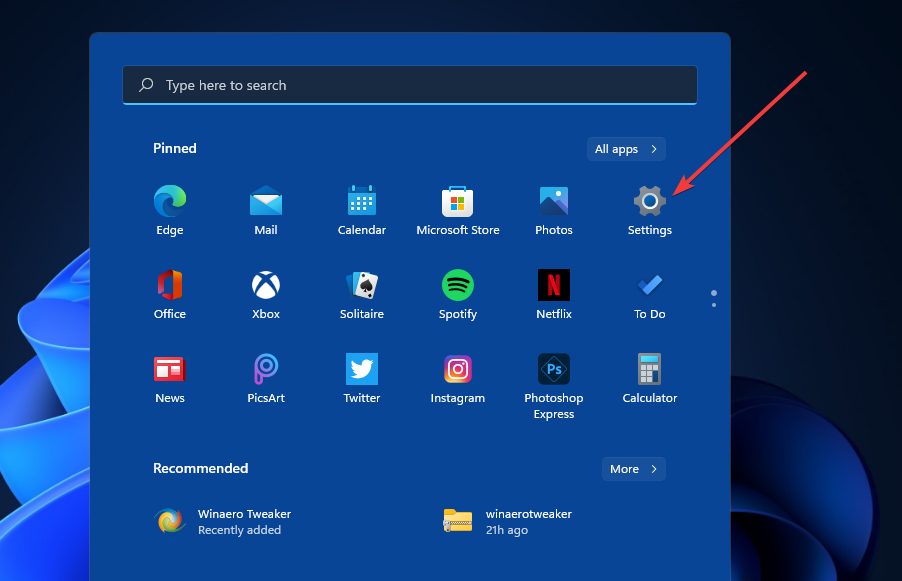
- بعد ذلك ، انقر فوق ملف تحديث ويندوز علامة التبويب على يسار إعدادات.
- يختار متقدموالخيارات على ال تحديث ويندوز التبويب.
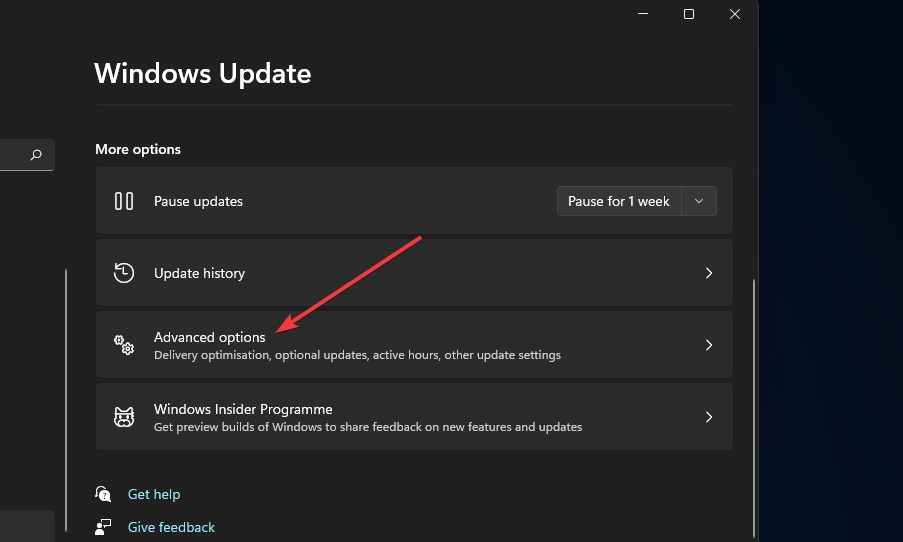
- انقر تحديثات اختيارية داخل خيارات متقدمة.
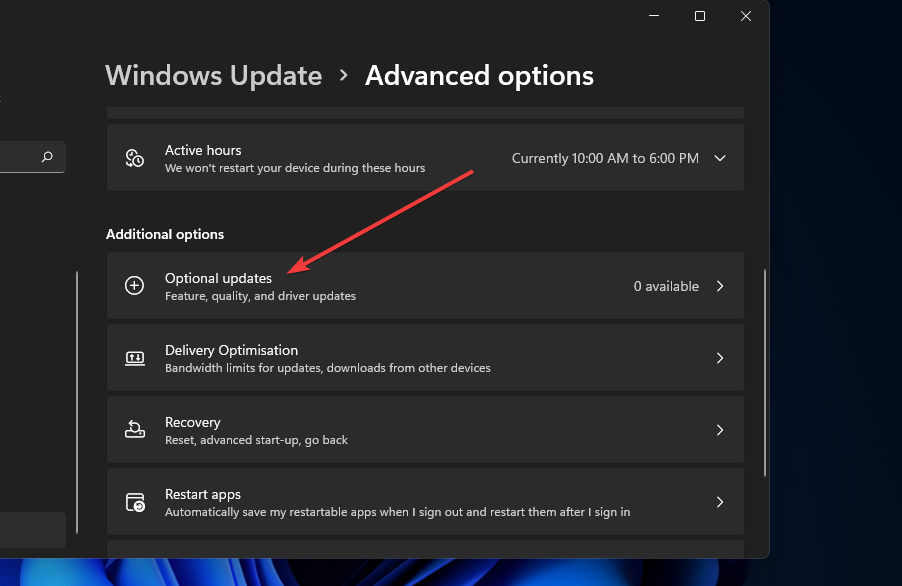
- إذا كان برنامج تشغيل محول الشبكة مدرجًا ضمن التحديثات الاختيارية ، فحدد خانة الاختيار الخاصة به.
- ثم اضغط على تحميل ملف التثبيت زر.
ملاحظة
للتحقق من وجود تحديثات جديدة ، ستحتاج إلى الضغط على تحقق من وجود تحديثات زر في الإعدادات.
3. قم بتحديث برنامج تشغيل محول الشبكة لجهاز الكمبيوتر الخاص بك يدويًا
- افتح مستعرض ويب في Windows 11.
- بعد ذلك ، ابحث عن موقع الويب الخاص بموفر برنامج تشغيل محول الشبكة باستخدام Google ، والذي سيكون موقع الشركة المصنعة. على سبيل المثال ، توفر Intel برامج تشغيل لمحولات شبكة Intel.
- ثم افتح موقع الشركة المصنعة على الويب.
- انقر فوق الارتباط الخاص بقسم تنزيل برنامج التشغيل على موقع الويب.
- حدد فئة منتج محول الشبكة (أو اللاسلكي).
- ثم أدخل اسم محول الشبكة ، كما هو محدد في "إدارة الأجهزة" ، في مربع بحث جهاز موقع الويب.
- انقر على تحميل خيار أحدث حزمة برنامج تشغيل لمحول الشبكة مدرج على موقع الويب ، والذي يجب أن يكون متوافقًا مع نظام التشغيل Windows 11 الخاص بك.
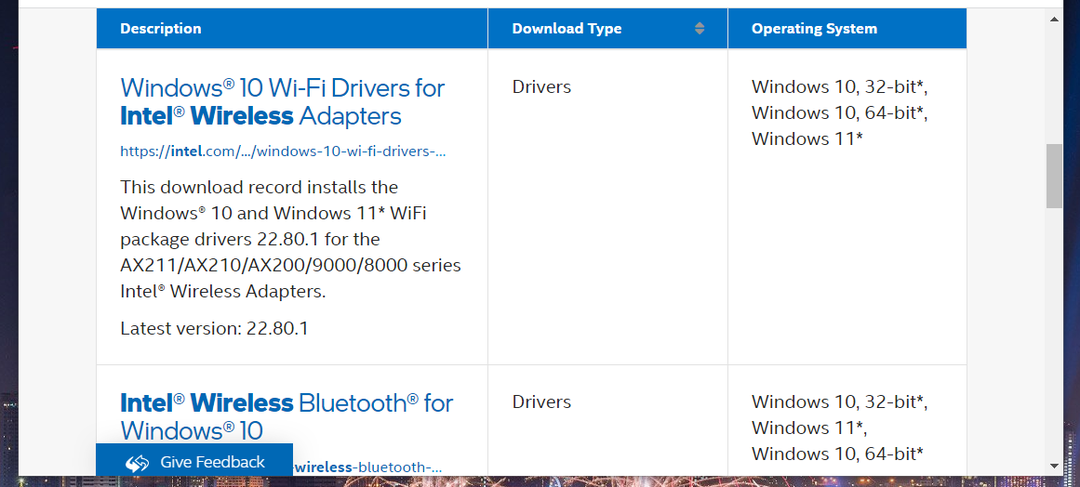
- بعد ذلك ، حدد مجلدًا لتنزيل حزمة برنامج التشغيل إليه.
- انقر على يحفظ زر.
- عند تنزيل حزمة برنامج التشغيل ، انقر فوق مستكشف الملفاتزر شريط المهام.
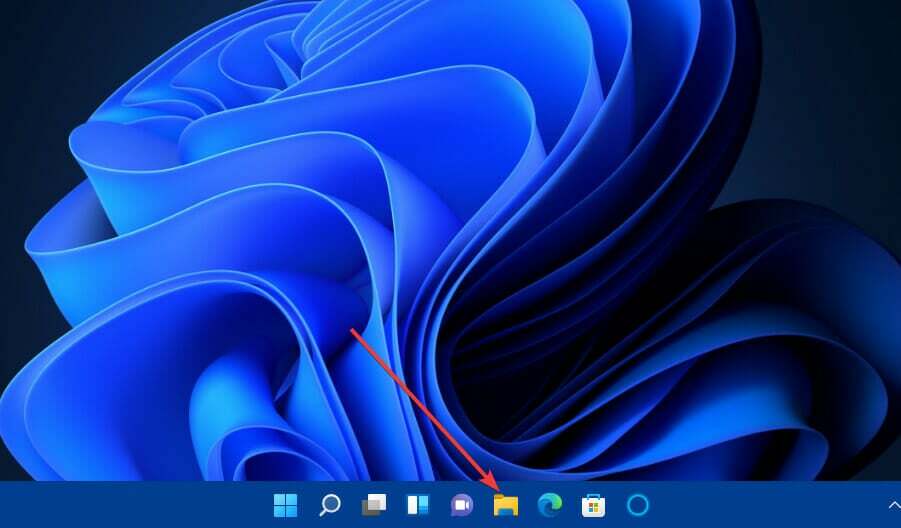
- افتح المجلد الذي حفظت فيه حزمة برنامج التشغيل.
- انقر نقرًا مزدوجًا فوق ملف EXE الخاص بحزمة برنامج التشغيل لفتح نافذة المثبت الخاصة به.
- ثم انتقل من خلال تعليمات نافذة المثبت لتثبيت برنامج تشغيل الشبكة.
ملاحظة
بعض حزم برامج التشغيل لها تنسيق CAB. إذا قمت بتنزيل برنامج تشغيل بتنسيق CAB ، فستحتاج إلى استخراج أرشيف ZIP أولاً. ثم حدد ملف تصفح جهاز الكمبيوتر الخاص بي للسائقين الخيار في مدير الجهاز'س تحديث الأداة المساعدة السائقين لتثبيته.
توفر أدوات برنامج تحديث برامج التشغيل التابعة لجهات خارجية طريقة أخرى لتحديث برامج تشغيل الشبكة في نظام التشغيل Windows 11. الشيء الجيد في أدوات تحديث برنامج التشغيل هو أنها تقوم بفحص جهاز الكمبيوتر الخاص بك وإدراج الأجهزة التي تحتوي على برامج تشغيل قديمة أو معيبة.
ثم يمكنك على الفور معرفة الأجهزة التي تحتاجها لتحديث برامج التشغيل الخاصة بها. يمكنك تحديث برامج تشغيل جهاز الكمبيوتر الخاص بك بسرعة وسهولة عن طريق تحديد خيارات التنزيل والتثبيت داخل أداة تحديث برنامج التشغيل مثل دريفكس.
كيف يمكنني تمكين (أو تعطيل) تحديثات برنامج التشغيل التلقائية في Windows 11؟
سيقوم Windows 11 بتنزيل بعض برامج تشغيل الجهاز وتثبيتها تلقائيًا إذا تم تكوينه للقيام بذلك. يمكنك تمكين تنزيلات برامج التشغيل التلقائية باستخدام إعدادات تثبيت الجهاز. هذه هي الطريقة التي يمكنك بها القيام بذلك في Windows 11.
- أولاً ، انقر فوق ملف عدسة مكبرة لشريط المهام زر لأداة البحث.
- بعد ذلك ، أدخل الكلمة الأساسية تركيب الجهاز الإعدادات داخل مربع البحث.
- انقر تغيير تثبيت الجهاز الإعدادات لفتح تلك النافذة.
- حدد ملف نعم الخيار على نافذة تثبيت الجهاز إذا لم تكن محددة بالفعل. أو يمكنك الاختيارلا إذا كان العكس هو الصحيح.
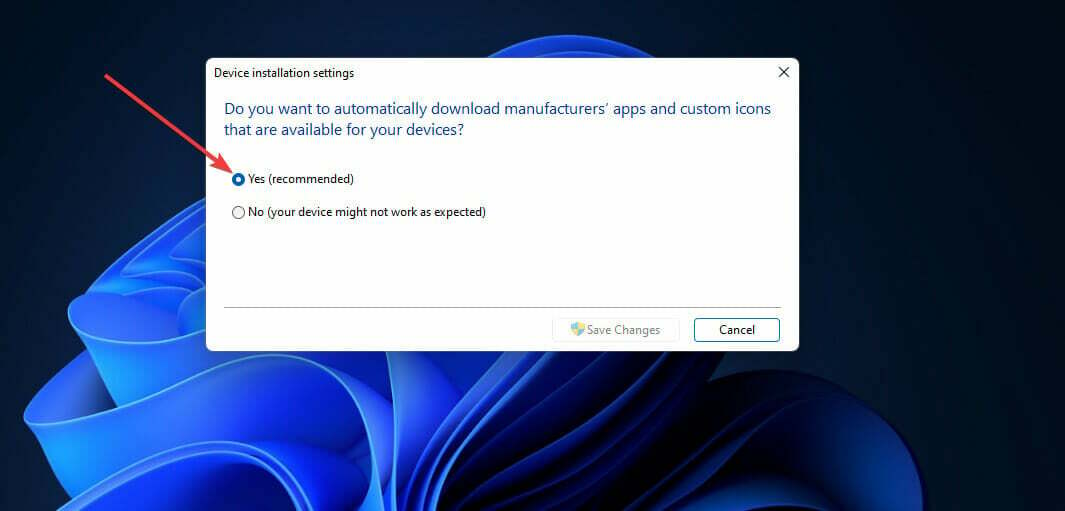
- اضغط على يحفظ زر التغييرات للتأكيد.
ضع في اعتبارك أن تمكين التحديثات التلقائية لا يعني أن Windows Update سيقوم بتحديث جميع برامج تشغيل الأجهزة على جهاز الكمبيوتر الخاص بك. ومع ذلك ، سيتم على الأقل تحديث برامج تشغيل الأجهزة الأكثر أهمية.
لذلك ، هناك العديد من الطرق التي يمكنك من خلالها تحديث برنامج تشغيل شبكة الكمبيوتر الخاص بك. اختر أي طريقة تفضلها لتحديث محول الشبكة وبرامج تشغيل الأجهزة الأخرى.
من غير المرجح أن تظهر مشكلات الاتصال على جهاز الكمبيوتر الخاص بك إذا حافظت على تحديث برنامج تشغيل محول الشبكة بالطرق المذكورة أعلاه. من الأفضل تحديث برامج تشغيل الشبكة لمنع حدوث ذلك مشكلات الاتصال من الظهور في المقام الأول بدلاً من انتظار حدوثها.
علاوة على ذلك ، تحدث مشكلات السائق أثناء ممارسة ألعاب مثل Minecraft و BattleField. ألق نظرة على هذا دليل مخصص لحل أخطاء برامج التشغيل القديمة على Windows 11.
هل نجحت الإجراءات المذكورة أعلاه معك أيضًا؟ اسمحوا لنا أن نعرف في منطقة التعليقات أدناه.
![كيفية إصلاح هذا الجهاز معطل (الرمز 22) خطأ [محلول]](/f/356b559f1bd1a47edbee6bf3d8f228f6.png?width=300&height=460)

